Atualizador Brasíndice TXT
Objetivo do documento
Este documento é um instrumento de orientação para a utilização dos recursos do sistema. Através deste o Peopleware poderá ter esclarecimento sobre regras de negócio e o processo na prática através de instruções no modelo Step-by-Step.
BRASINDICE ELETRÔNICO – for Windows – Versão: 7.1
Acesse o site http://www.brasindice.com.br para realizar o download do sistema Brasindice.
1. Configuração Mínima:
Para a instalação do sistema a seguinte configuração mínima é necessária:
1.024 MB de memória RAM;
HD 800 MB livres;
Windows XP e posteriores, incluindo Windows 7
2. Instalação:
Para instalar o Brasindice for Windows proceda da seguinte forma:
2.1 Abra a página www.brasindice.com.br em seu computador, acesse a opção Novidades e baixe o aplicativo versão 7.1http://www.brasindice.com.br/download/bras7-1.rar
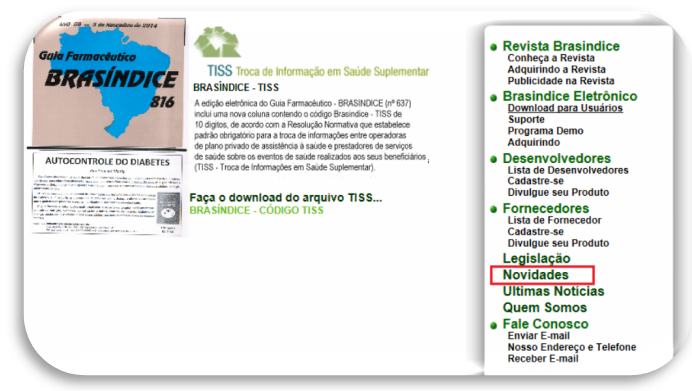
Principais alterações:
Consulta código TUSS na tela e filtro para exportação de dados de itens classificados como Nutrição Parenteral.
Tamanho: 13,9 MB
Efetue o download do programa Brasindice e descompacte em seu computador (C:\BRASINDICE);
Na pasta c:\Brasindice crie um subdiretório atualizar
No site do Brasindice, em Brasindice Eletrônico/Download para Usuários, digite o seu código de assinante e sua senha, clicando em Conectar;

Acesse os Arquivos/Edições do Brasindice, selecione a edição desejada e clique no botão Download;
Salve e descompacte em C:\GERA;
Em C:\BRASINDICE, execute o programa Brasindice.exe e as rotinas Manutenção / Leitura Nova Edição, “lendo” a edição, previamente descompactada em C:\GERA e Manutenção/Parâmetros, selecionando o seu Estado, salve alterações.
O usuário deverá realizar o download do sistema Brasindice no site http://www.brasindice.com.br
Programa Brasindice já instalado e configurado no desktop – Tela inicial.
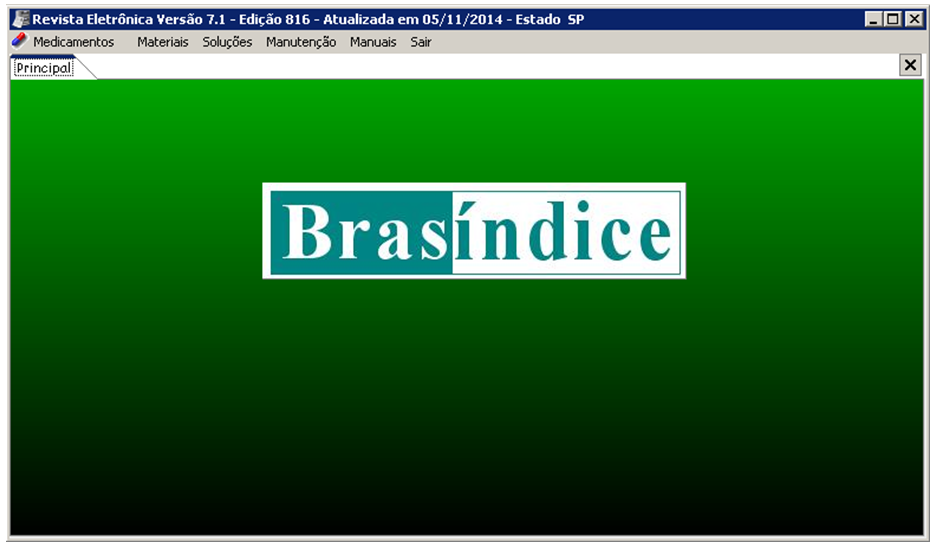
Atualizando novas edições no Brasindice;
Acesse no Menu e selecione a opção leitura de Nova edição;
Clique no botão atualizar para nova edição; Selecione a edição a ser atualizada
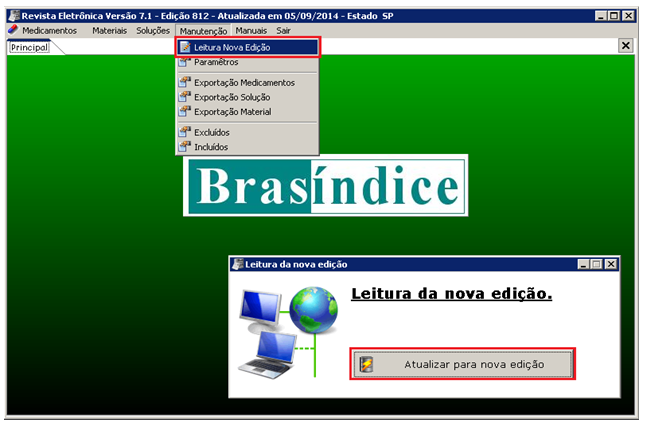
Ao final da atualização o sistema mostra mensagem que a leitura foi realizada com sucesso, reinicie o Brasindice para que as atualizações da edição sejam concluídas.
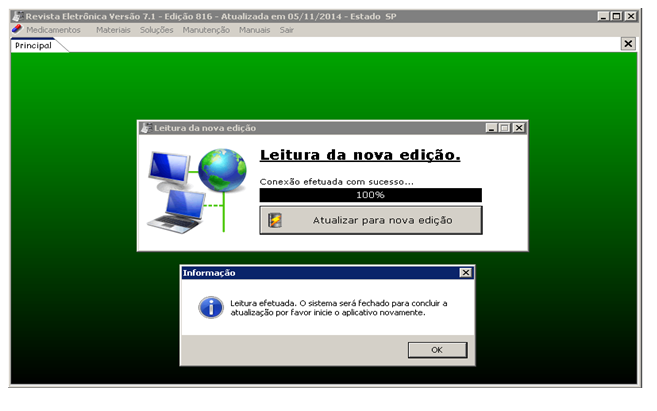
O programa Brasindice é composto de 03 módulos de exportação de arquivos:
Acesse o Módulo de Manutenção e selecione a opção de Exportação para Medicamentos, Soluções e Material.


ATENÇÃO
Após definir as configurações utilize o botão “confirma” para habilitar a opção salvar o arquivo.
O arquivo a ser exportado pelo usuário deverá seguir determinados padrões.
O usuário deverá sempre marcar a opção tamanho fixo, definir a regra de valorização e selecionar o botão confirma para exportar o arquivo.
Exemplo:Ao exportar alista de medicamentos do tipo PFB da edição número 816 o nome do arquivo deverá ser criado como: MEDICAMENTO_PFB_816.
Os arquivos devem seguir os padrões abaixo:
Nome do modulo de exportação + Tipo de valorização + Número da edição.
MEDICAMENTO_PFB_NUMERO EDICAO
MEDICAMENTO_PMC_NUMERO EDICAO
SOLUCAO_PFB_NUMERO EDICAO
SOLUCAO_PMC_NUMERO EDICAO
MATERIAL_PFB_NUMERO EDICAO Serão gerados 5 arquivos na totalidade e todos deverão ser salvos no diretório C:\Brasindice|atualiza.
Gerando o arquivo TXT
O programa Brasindice é composto de 03 módulos de exportação de arquivos, os arquivos exportados deverão ser gerados por módulo (medicamento, solução, material).
Na imagem abaixo mostra a exportação de medicamentos.

Salve os arquivos no diretório C:\Brasindice\atualizar.
Site Brasindice: http://www.brasindice.com.br
Descrição dos campos do arquivo TXT:

Modelo arquivo txtutilizado no sistema IGH, formato – Fixo:

Cadastro de Unidade Federativa
Em cadastro\Básico\Localidade selecione a opção País, marque ‘Brasil’.
Acesse a Aba UF (Unidade federativa).
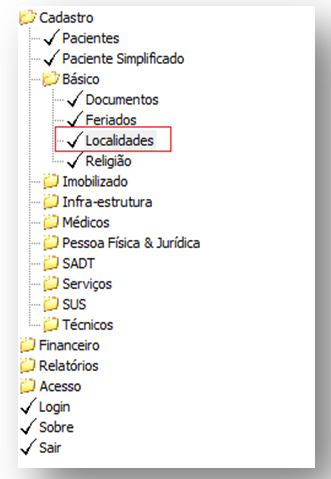
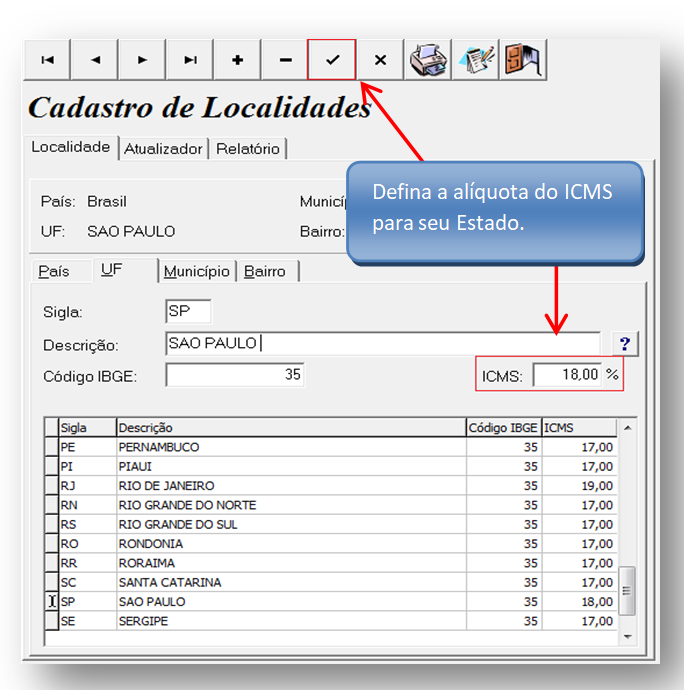
Em Faturamento privado\Tabelas Comerciais: Acesse o importador Brasindice
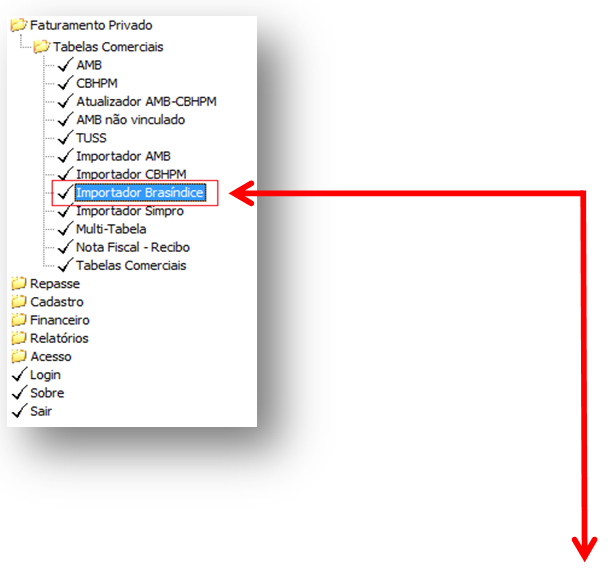
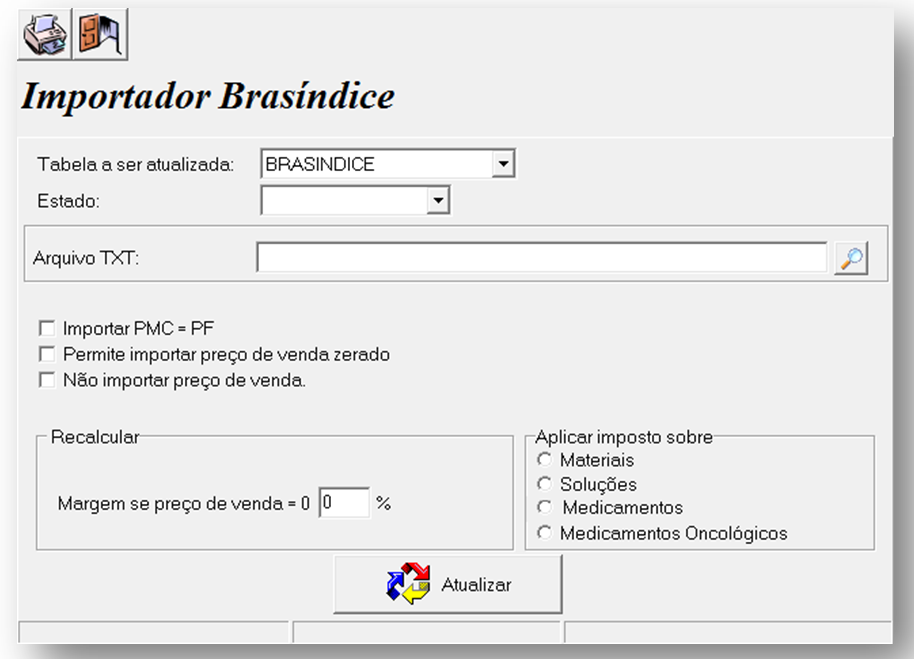
Funcionalidades inseridas:
Validador de Arquivo TXT
IMPORTANTE
Os arquivos deverão ser importados nesta sequencia:
Nome dos arquivos:
Ao acessar a tela do importador brasindice realize a atualização conforme figura abaixo.
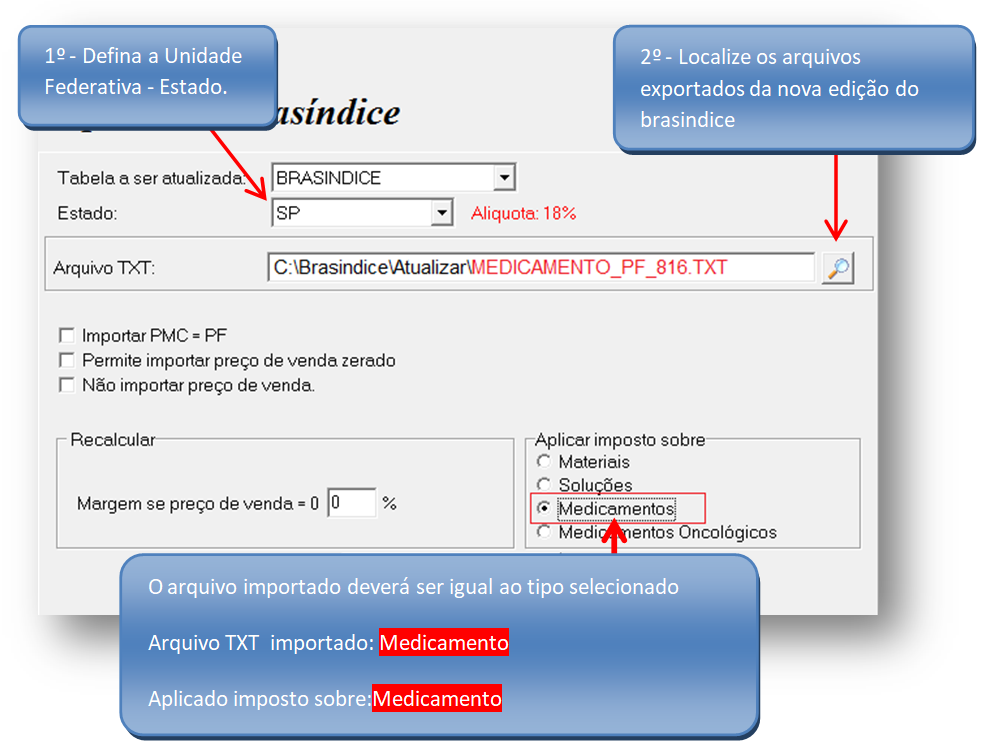

Os arquivos deverão ser exportados do sistema Brasindice e posteriormente importados no sistema IGH.